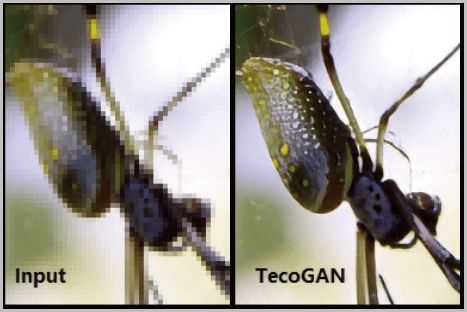
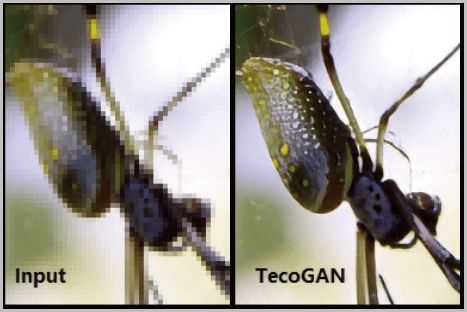
モザイクは、ニュース、アニメーション、映画、雑誌、写真などを含む、最も頻繁に使用され、最も広く使用されている画像/ビデオ処理方法です。数十年の歴史を持つ加工技術として、今日でも使用されているモザイクの除去・削除方法は何ですか?この記事は、JavPlayer、Video Enhancer、TecoGAN、JacLensなどのビデオモザイク除去ツールをまとめてを紹介します。そして、動画モザイク破壊の仕組み、モザイク破壊無修正動画サイトも紹介します。
目次
モザイク処理された画像や映像は、元の画素が直接破壊されるため、現在の復元技術では、画像の元の細部を100%復元することは不可能です。そのため、この記事では、比較的人気が高く、推奨度が高いモザイク除去ソフトを選びました。実際のモザイク破壊効果はパソコンのスペック、動画の画質、モザイクの程度によって変わります。
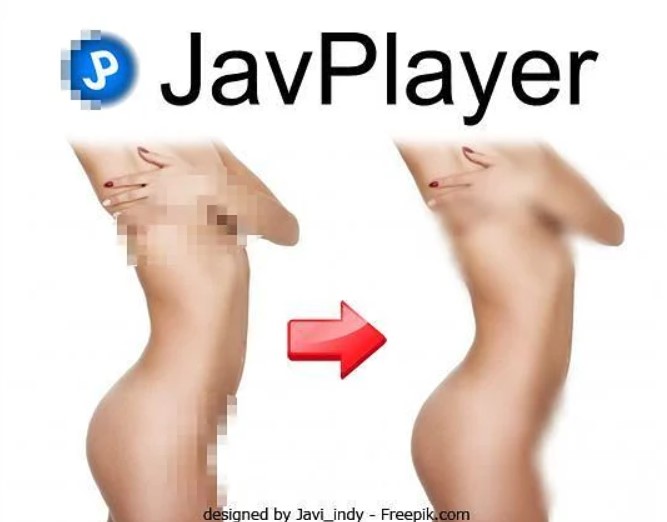
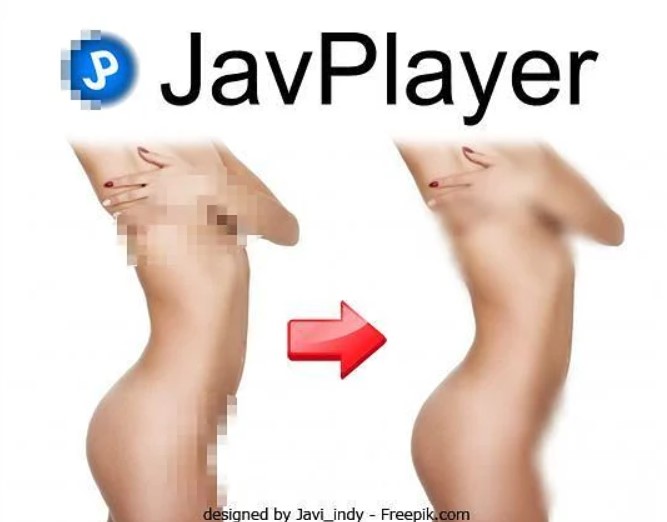
Javplayer でのモザイク破壊は、CPUとGPUのAI演算を多用してモザイクをぼかし、それをシャープにした後、補間してソース映像を補正して復元しているそうです。Javplayerは薄いモザイクの方がうまくいきます。モザイクが薄いほど、失われる画素が比較的少なくなるため、補間補正のためのパラメータ調整による誤差が少なくなります。軽くモザイクをかけた程度の動画ファイルであれば、JavPlayerで90%の復元が可能です。
JAVPlayer独自のデモザイク処理は特に効果的ではありません。そのため、JAVPlayerは一般的にTecoGAN(SR)、VEAI、TG-PLUSなどのAIディープラーニング超解像モデルとともに使用されています。JavPlayerの処理された映画の現在の範囲は、シンコード作品に限定されています。その後の作品では、モザイクの厚くなりました。Javplayerモザイク破壊版と無修正作品を比較し、復元度が最大90%の作品もありますが、画像がぼやけています。
Javplayerの使い方について、下記の記事『Javplayerの使い方!ディープラーニングで動画のモザイクを除去!』 をご参照ください。


ミュンヘン工科大学の研究者らは、映像の超解像を実現する新しいタイプのGAN「TecoGAN 」を提案しました。この技術を用いたソフトウェアでは、映像の一貫性を保ちながら、蜘蛛の背中の斑点まではっきりと見える微細な情報を生成することが可能です。モザイク除去ソフトウェアである「TecoGAN」は、人工知能による認識で画像のボケやモザイクを除去することができますが、薄い符号の画像・動画の復元に限られており、一部の激しくボケた厚い符号の画像・動画は基本的に復元することが不可能です。
TecoGANは通常、javplayerと組み合わせて使用されます。これは、現在最も利用されるモザイク破壊方法です。
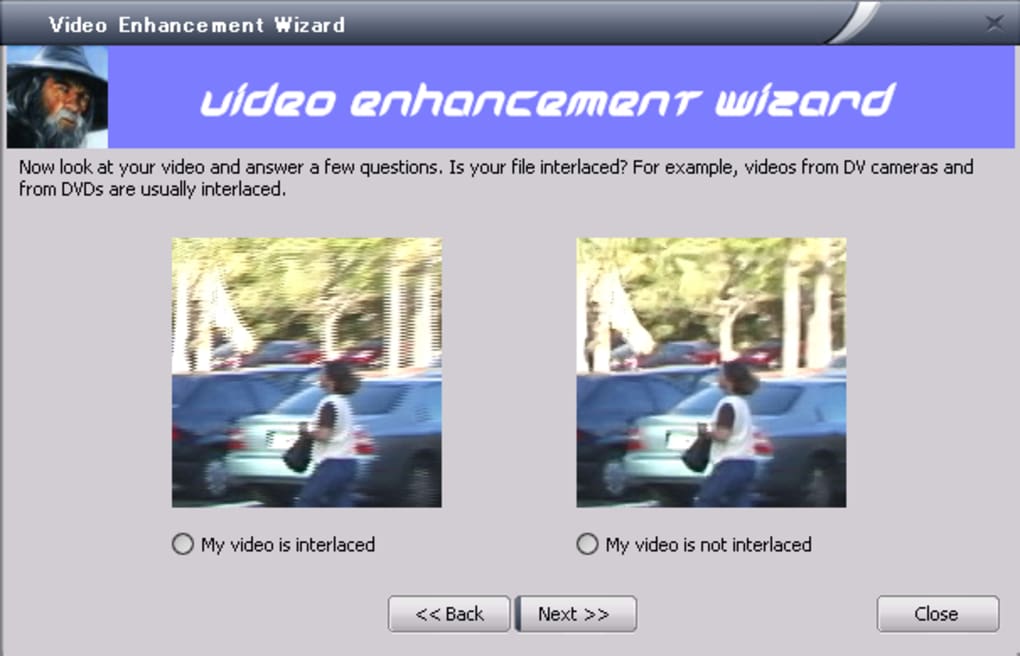
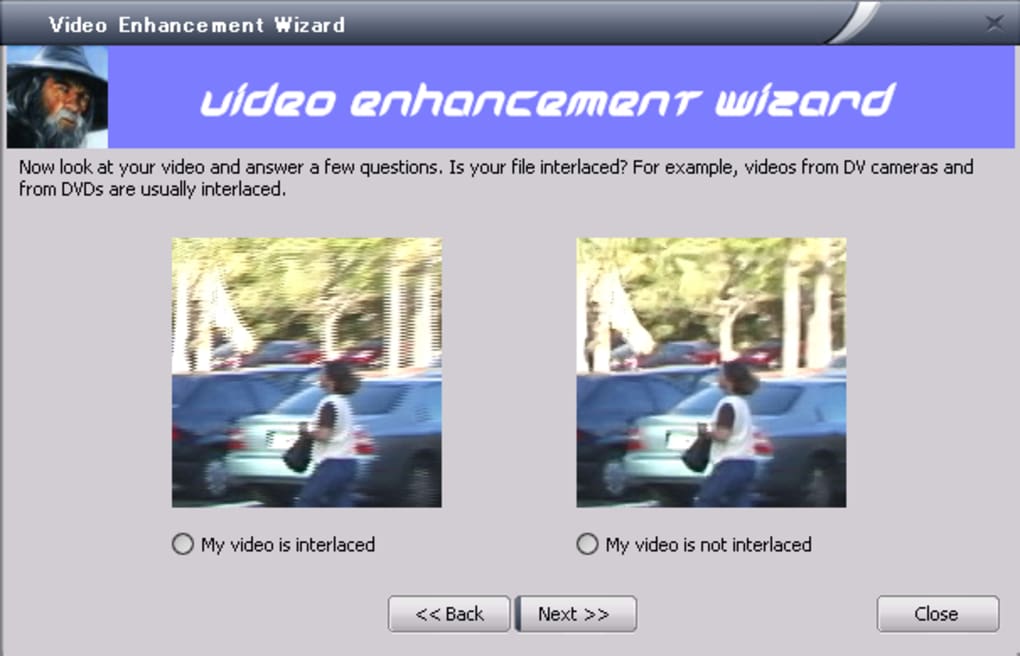
Video Enhancer は、動画を高解像度かつ滑らかな映像に変換することができる動画補正ソフトです。このビデオモザイク除去ツールは、多数のVirtualDubフィルターと追加のエンコーダー再圧縮ビデオ処理を使用してモザイクを復元します。このソフトウェアは、ビデオ超解像技術(Super Resolution)を使用してビデオの解像度を向上させ、各ビデオ フレームを最適化は、隣接するフレームの数から特定の情報を分析し、最も合理的な結果を計算して補正します。このソフトウェアはフィルターを近似計算にのみ使用するため、完全復元ではなく、非可逆復元しか実現できません。解像度を上げるだけでなく、ノイズリダクションや色調補正、手ブレ補正などを行うことができるフィルターもあり、現在使用しているPCやテレビで昔の撮影画像を見る際に画質に不満がある場合に使用すると改善されます。
Video Enhancerの無料試用期間は30日間で、この間は機能的な制限なく無料で使用することができます。「アドバンストモード」では、より高度な高画質処理を行う「VDフィルター」が利用可能になります。ノイズリダクション、ブロックノイズリダクション、色調補正、手ブレ補正、シャープネス、視覚効果など、解像度を上げるだけでなく、画質を向上させるさまざまなフィルターを使用することができます。各種フィルターを使用するためには、新しい機能を一つずつダウンロードする必要があり、少々面倒かもしれません。
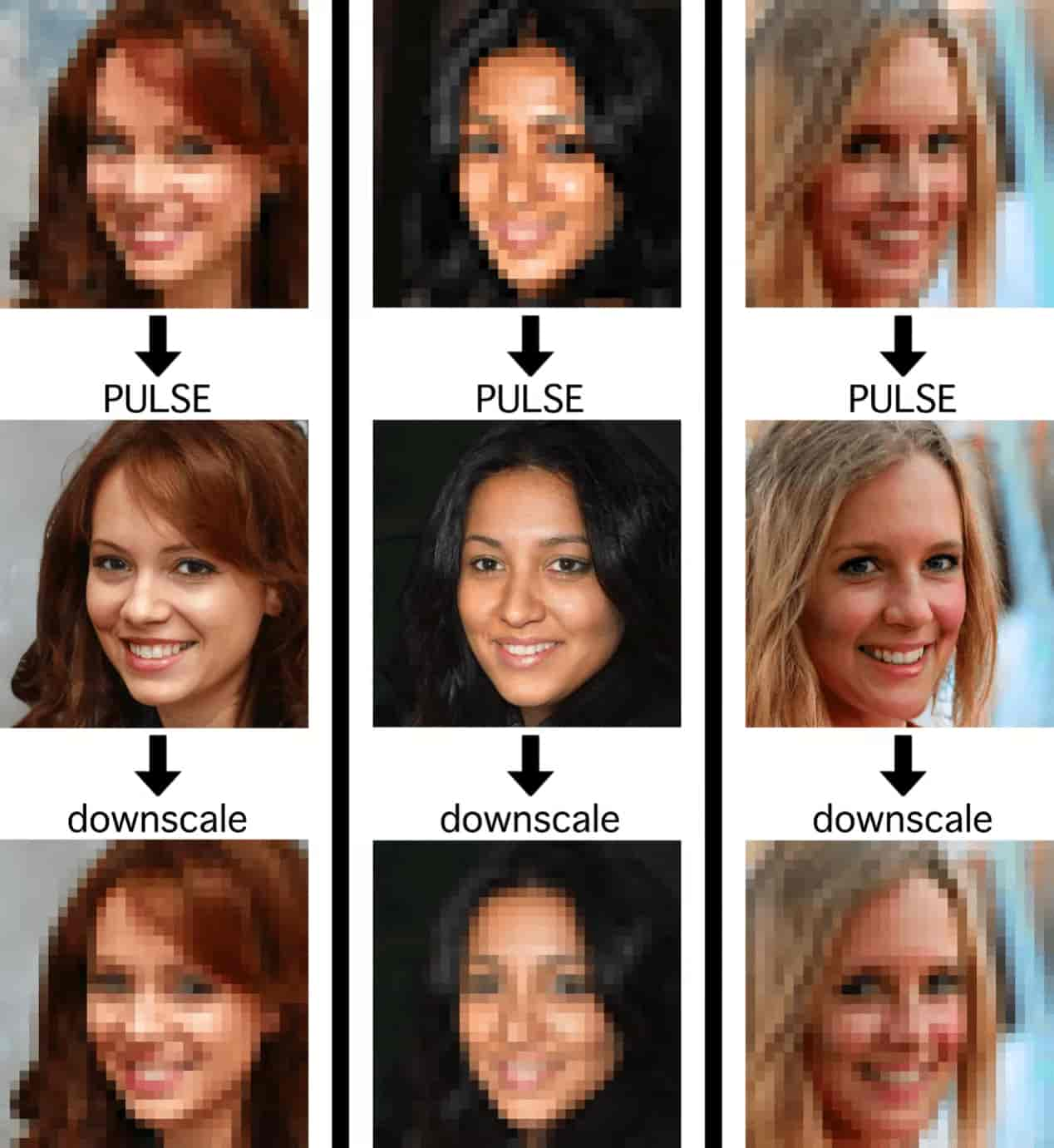
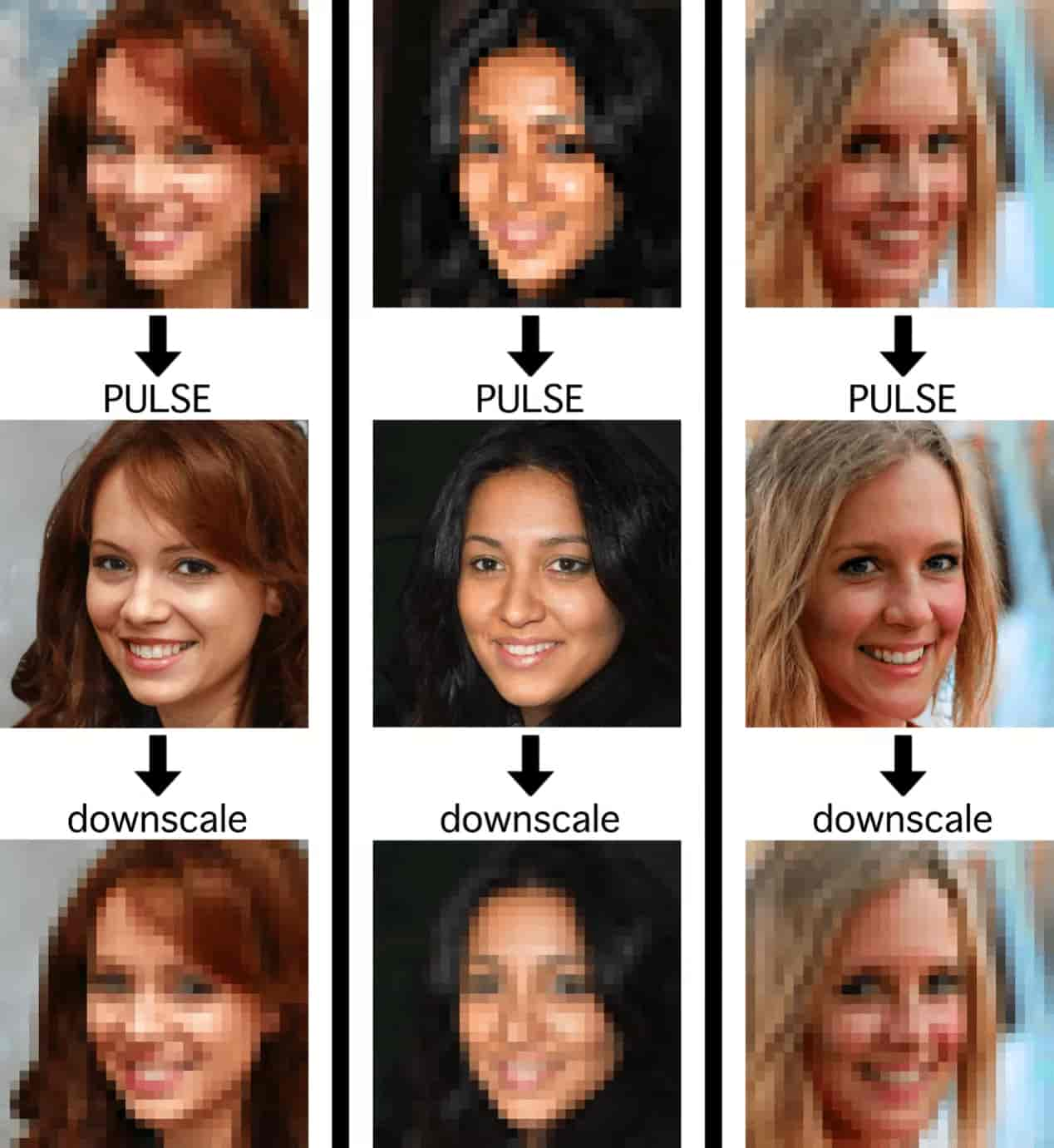
2020年、米国のデューク大学の研究者たちが提案した「PULSE 」と呼ばれる新しいアルゴリズムがあります。PULSEは超解像アルゴリズムで、ぼやけた低解像度の写真を鮮明で細かい画像に変換するものです。これは一般に「デコード加工品」と言われています。元の論文によれば、PULSEは16×16ピクセルの低解像度画像を数秒で64倍に拡大できます。さらに重要なのは、PULSEが人の顔の主要な特徴を特定し、モザイク化された顔画像でも毛穴や髪、肌の質感を明確に復元できる点です。
PULSEの原理は、低解像度の顔画像を取得した後、まずStyleGAN(敵対的生成ネットワーク)を使って高解像度画像のセットを生成し、次にPULSEがこの画像セットを走査し、対応する低解像度に変換します。そして、解像度画像と元の画像を比較し、最も近い画像を見つけ出すと、対応する高解像度画像が生成されます。ただし、問題はここにあります。PULSEが生成する顔画像は本物のように見えますが、実際には仮想のものであり、実在しないということです。
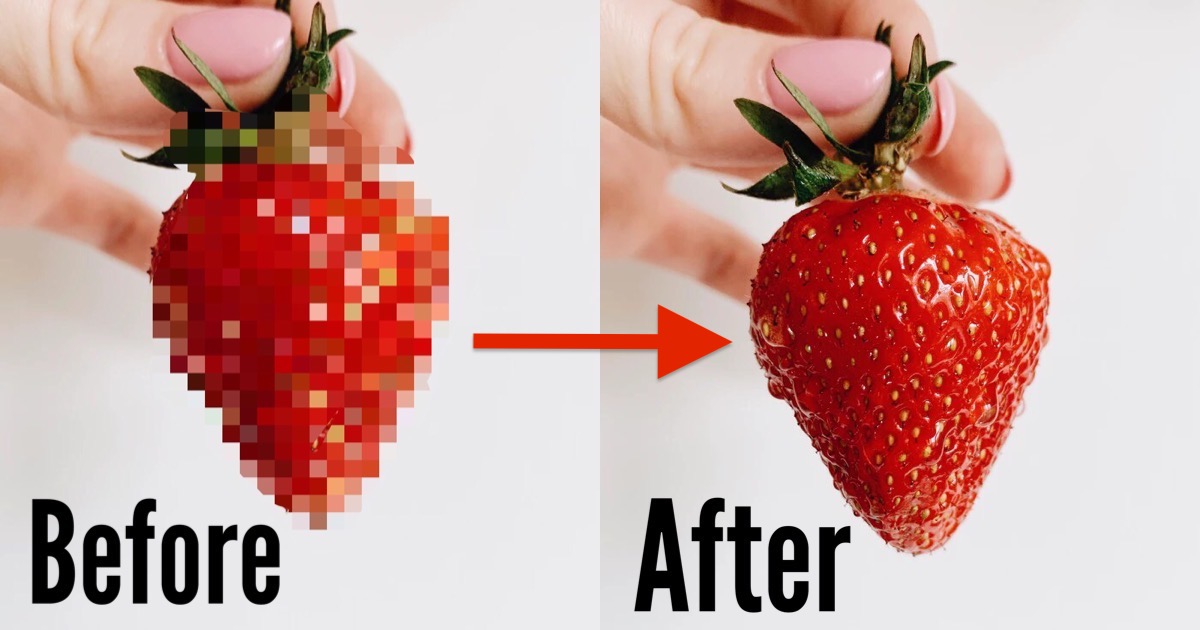
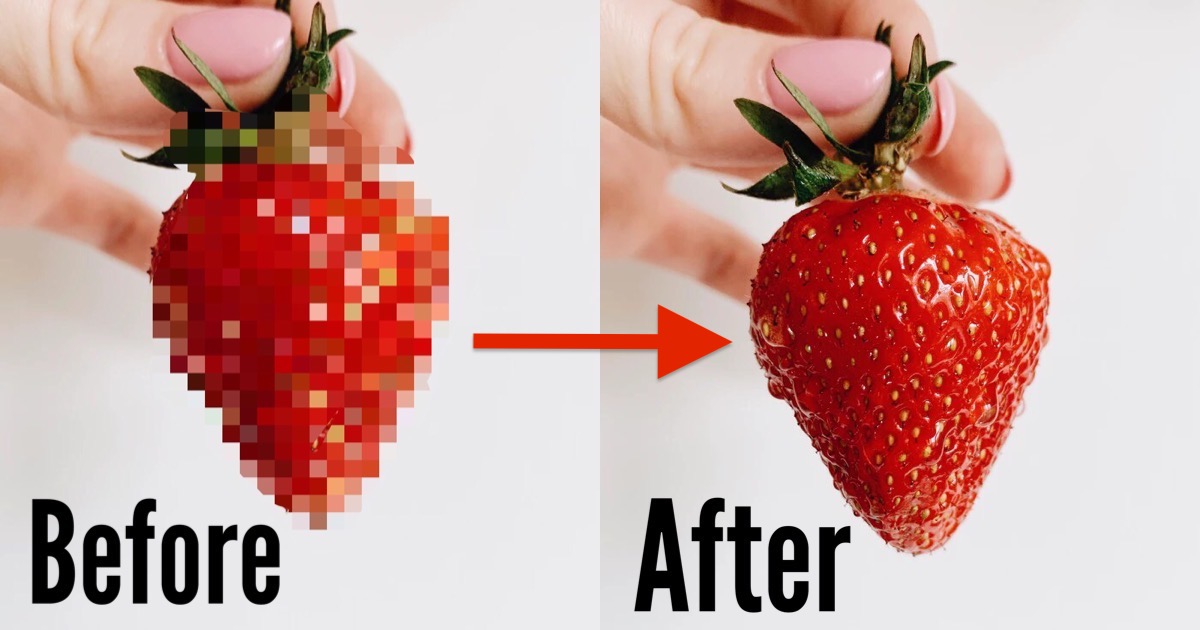
JavLens は、AIアルゴリズムを用いてインテリジェントにモザイクを削除・破壊するオンラインサービスです。ユーザが動画をサイトにアップロードしたら、モザイク除去のほか、AIによる自動処理で動画から強制字幕を追加することも可能です。このサイトを利用するには、公式サイトからポイントを購入する必要があります。JavLensを1回利用する(動画モザイク破壊とダウンロード)には、60 ポイントが必要です。1,200ポイントは1788円で、安くないです。
JavLens利用方法は以下の通りです。


DeepCreamPy は、元々アニメや漫画のモザイクを修復するために設計されたAI機械深層学習画像処理技術です。この深層学習ベースのツールは、画像の検閲されたモザイク部分を自動的に適切な再構成に置き換えます。
リリース以来、DeepCreamPyは海外のいくつかのフォーラムで激しい議論を巻き起こしています。Redditでは、DeepCreamPyで処理されたモザイク画像の比較が数多く投稿されます。一部のモザイク写真は完璧に復元されていますが、効果的でないものもあります。
DeepCreamPyを使うには、DeepCreamPy自体とPhotoshop、そしてモザイクのある写真が必要です。具体的な利用方法は以下の通りです。


Inpaint は、選択した画像領域を領域境界付近のピクセルを利用して再構築するツールです。これにより、ロゴや透かし、電源コード、人物、テキストなどの不要なアーティファクトを画像から取り除くことができます。
Inpaintは写真から不要なオブジェクトを効果的に削除するだけでなく、使い方も非常に簡単です。写真をアップロードし、削除したいモザイク領域を選択して実行するだけです。その後、修復された画像を保存することができます。ただし、残念ながらInpaintは無料では提供されていません。
モザイク破壊の仕組みは何でしょうか?映像モザイクの破壊の仕組みには、大まかに2種類があります。
詳細の仕組みは下記のリンクからご参照ください。
最新のモザイク破壊アダルトビデオはどこで見ることができますか?紗倉まな、rio、かすみりさ、つぼみ、みひろ、julia、深田えいみ、三上悠亜などのAV女優のモザイク破壊アダルト動画を観たいですか?動画のモザイク解除は非常に時間がかかるので、実際には自分でやる必要はありません(1分の映画でも処理に20分かかる)。今は、いくつかモザイク破壊動画が見れるモザイク破壊アダルト動画サイトを紹介します。


SUPJAV というサイトにモザイク破壊アダルト動画が大量にあります。また、このサイトは無料で、三上悠亜、白石茉莉奈、里美ゆりあ、飯岡かなこ、坂口杏里、高橋しょう子、相沢みなみ、市川まさみ、原紗央莉、明日花キララ、有栖花あかなどのAV女優の無修正アダルト動画が見放題です。
関連記事:『FC2無修正エロ動画を無料再生できるサイトSUPJAV』
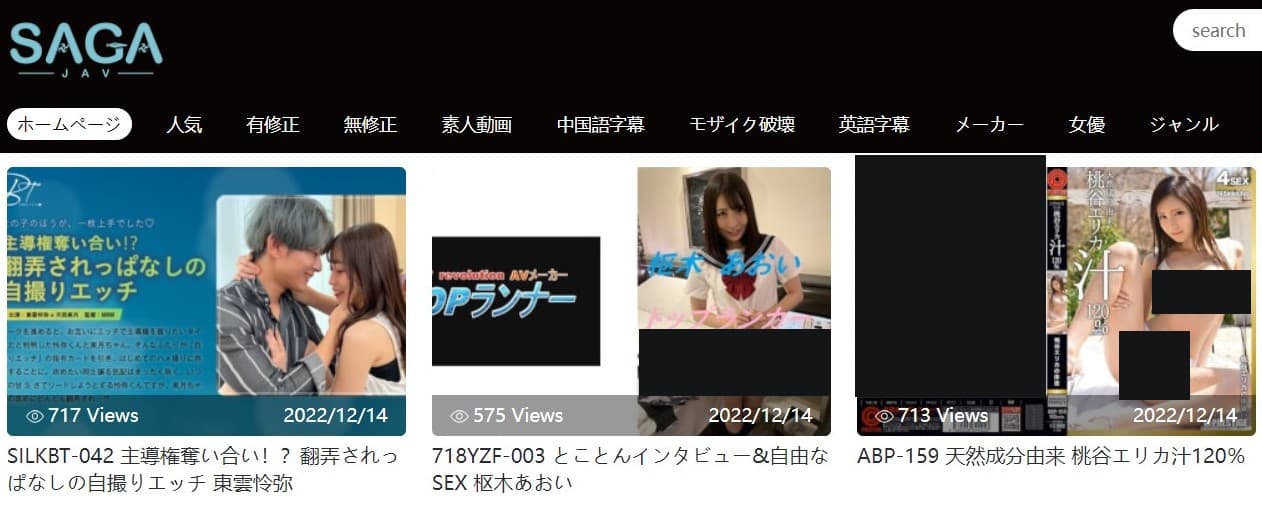
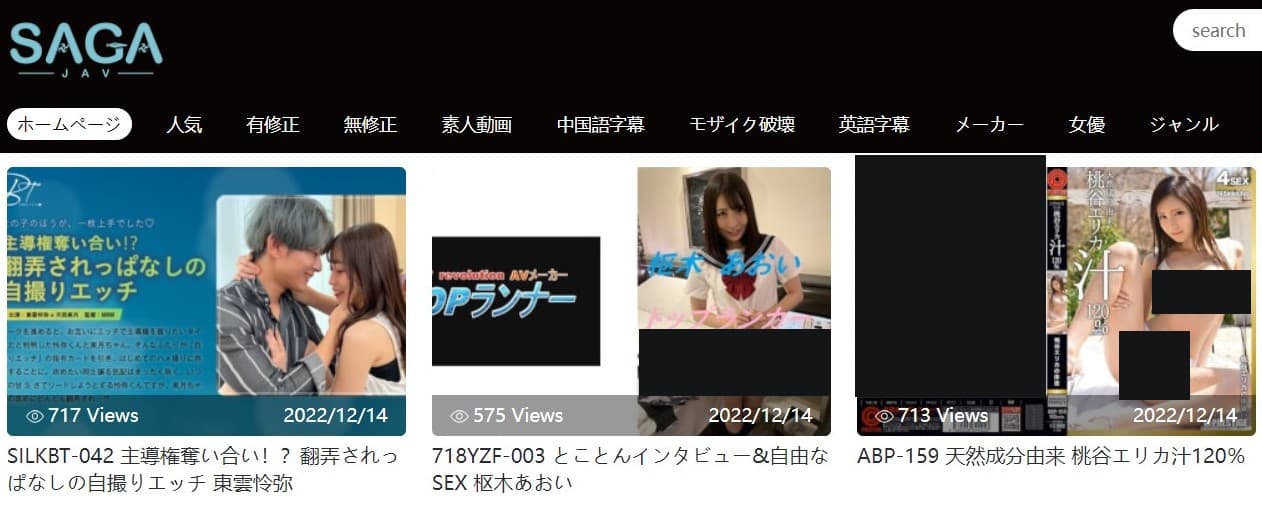
javsaga は無料で人気AVストリーミング, 高画質エロ動画が見放題! 最高のエロ動画サイト!有修正, 無修正, FC2素人投稿, モザイク破壊, 独占のエロ動画, 話題の最新作や人気の高いエロ動画が毎日更新します。


javmix は、無料で視聴できる高画質で長時間のエロ動画を様々なポルノ動画共有サイトから探してまとめています。無料で視聴できる高画質のアダルトコンテンツが更新日、タイトル、人気順で分類されています。
関連記事:『javmix tvのエロ動画をPCにダウンロードして、保存する方法』


tktube は、完全無料で利用可能なアダルトサイトです。毎日何十本ものHD高画質のエロ動画がアップロードされていて、更新頻度がかなり高いです。
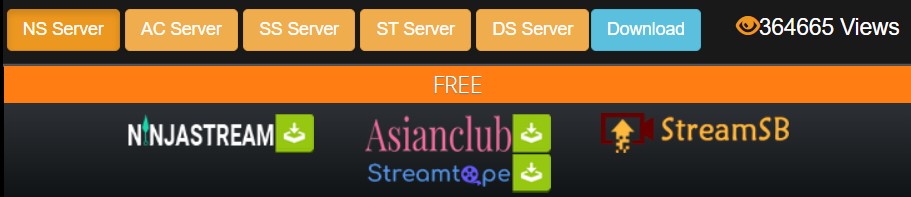
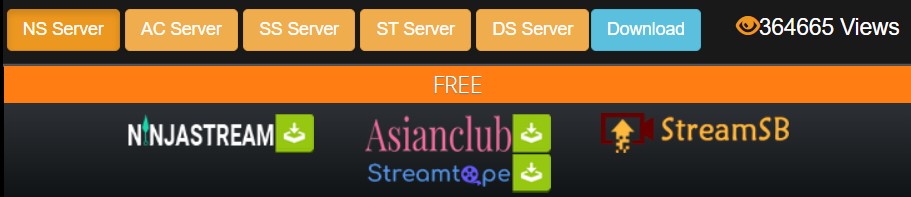
HPJAV は日本向けのプロアダルトサイトです。このサイトで、トップAVアイドル、高品質のエロアニメ、100%無修正熟女、True HD品質のアダルトコンテンツが再生できます。残念ながら、このサイトの更新は既に停止しています。
関連記事:『hpjavが見れない?hpjavの動画をダウンロードする方法』
どうしても自らAV動画のモザイクを破壊したい場合、必要なのは、モザイク破壊ツールだけではありません。AV動画を入手するには、AV DVD/Blu-rayからアダルトビデオをMP4に変換して、PCに保存するか、または、ネットサイトからアダルトコンテンツをダウンロード する必要があります。AV DVD/Blu-rayからアダルトビデオをMP4に変換して、PCに保存するには、リッピングソフトが必要です。
Leawo Prof.Mediaというソフトは最高のDVD/Blu-ray変換ソフトで、DVD/Blu-rayを作成・変換・リッピング・コピーすることができます。もちろん、アダルトDVD/BDにも対応しています。詳細のやり方は下記をご参照ください。




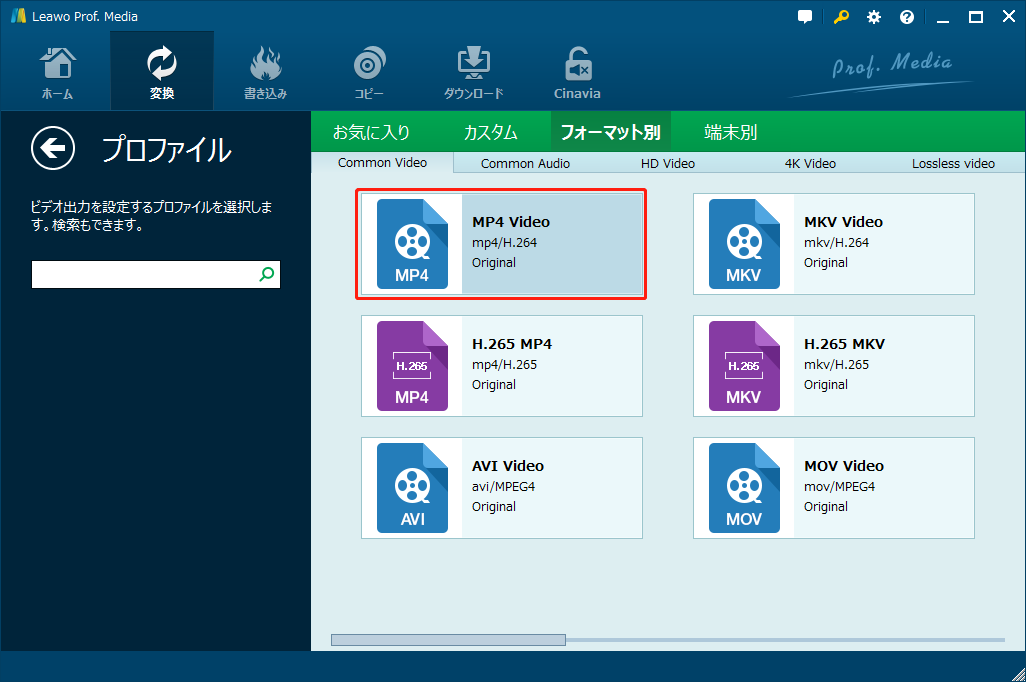
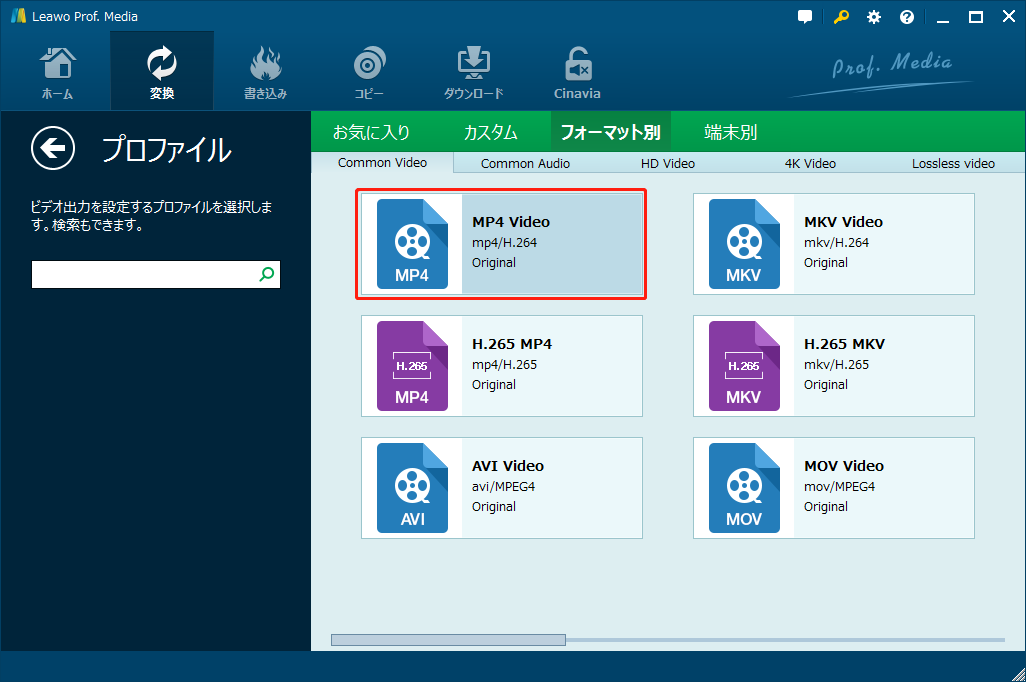






Rating: 4.67 / 5 (589 Reviews)
30日間
返金保証
30日間の全額返金保証を提供しております。返金ポリシーにより、全てのお客さまに、安心して最高のサービスと製品を提供させていただきます。
1営業日以内
サポート対応
1営業日以内に安心サポート。お客様サポートや技術サポートでも経験豊富なスタッフが迅速に対応しております。
1,000万以上
のユーザー
全世界で千万以上のお客さまや法人様にご利用いただいています。信頼性が高く、ユーザーが安心して利用できる製品を提供いたします。
100%安全
安心ショップ
オンラインストアのデータ通信はベリサイン社の最新技術によって保護されています。安全なショッピングをお楽しみいただけます。